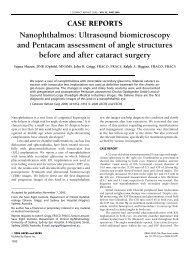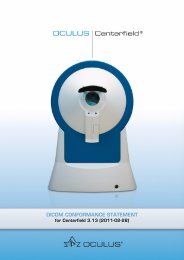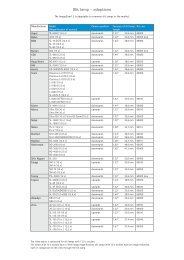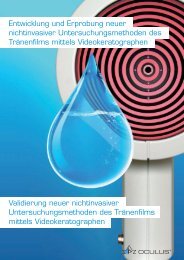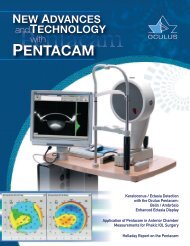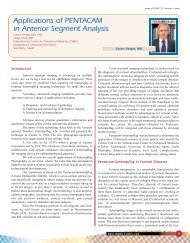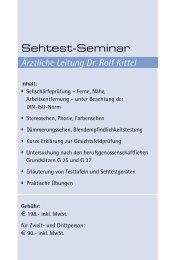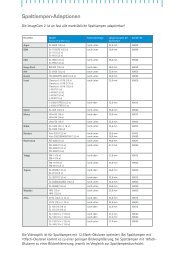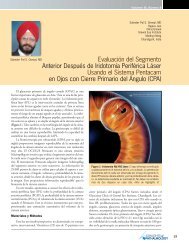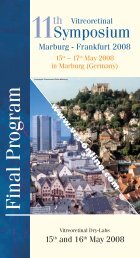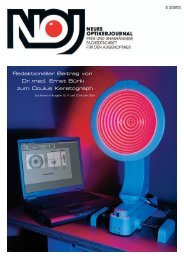Modell AR-630A - Oculus
Modell AR-630A - Oculus
Modell AR-630A - Oculus
Erfolgreiche ePaper selbst erstellen
Machen Sie aus Ihren PDF Publikationen ein blätterbares Flipbook mit unserer einzigartigen Google optimierten e-Paper Software.
§5 AUSDRUCK<br />
5.1 Ausdrucken von Messdaten<br />
Die Messdaten werden durch Drücken von<br />
HINWEIS<br />
nach der <strong>AR</strong>-Messung ausgedruckt.<br />
• Wenn der Parameter “Print” auf “Auto.” gestellt ist, startet der Ausdruck automatisch, sobald<br />
beide Augen gemessen sind (FINISH).<br />
• Nicht das Druckerpapier berühren, während Messdaten ausgedruckt werden. Dabei kann<br />
Text verlorengehen oder zu schwach gedruckt werden.<br />
• Die Speicheranzeige leuchtet, während Messdaten im Speicher abgelegt werden. So lange<br />
die Anzeige leuchtet, können Daten so oft wie gewünscht ausgedruckt werden.<br />
• Nach dem Ausdruck werden die vorhandenen automatisch aus dem Speicher gelöscht, wenn<br />
die nächste Messung begonnen hat. Wenn der Parameter “Print & CLR” auf “YES” gestellt<br />
ist, werden Daten automatisch gleich nach dem Ausdruck gelöscht.<br />
• Wenn die Speicheranzeige leuchtet, etwa zwei Sekunden lang gedrückt halten, um die<br />
Daten vollständig zu löschen.<br />
• Wenn die Speicheranzeige nicht leuchtet, wird mittels Papier vorgeschoben.<br />
<br />
Speicher-Anzeige<br />
HINWEIS<br />
• Dieses Muster zeigt den Ausdruck, der unter der Bedingung ausgeführt wird, dass die auf<br />
den Ausdruck bezogenen Parameter seit der Auslieferung nicht geändert wurden (werkseitige<br />
Einstellungen).